„LosslessCut“ yra daugiaplatformė programinė įranga, naudojama be nuostolių apkarpyti ir iškirpti garso ir vaizdo failus. Ši programa yra greita vaizdo ir garso pjovimo programinė įranga, tačiau taip pat yra labai galinga išgaunanti programinė įranga. „LosslessCut“ išlieka populiarus išlaikant geriausią kokybę. Greito veikimo neprarandant kokybės priežastis yra ta, kad „LosslessCut“ nenaudoja jokio dekodavimo ir perkodavimo. Visam niūriam darbui „LosslessCut“ naudoja „FFmpeg“.
Įdiekite „LosslessCut“ į „Ubuntu 20“.04
Yra du „LosslessCut“ diegimo „Ubuntu 20“ būdai.04:
- Įdiekite „LoslessCut“ per „Snap Store“
- Įdiekite „LoslessCut“ per „AppImage“
Mes pradėsime „LosslessCut“ diegimą naudodami „Snap“ metodą.
1 metodas: įdiekite „LosslessCut“ per „Snap Store“
„LosslessCut“ programą galima įsigyti „Snap“ parduotuvėje ir lengvai įdiegti „Ubuntu“, nes „Snap“ tvarko visus programoms reikalingus paketus. Norėdami įdiegti „LosslessCut“ naudodami „Snap“ metodą, pirmiausia atnaujinkite sistemos APT talpyklos talpyklą išleisdami šią komandą:
$ sudo apt atnaujinimas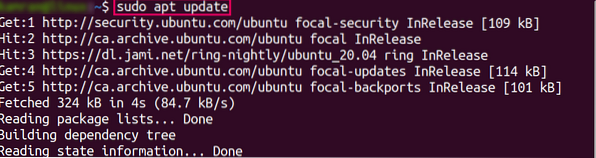
Norėdami įdiegti „snapd“, įveskite toliau pateiktą komandą:

Jei sistemoje jau esate įdiegę „Snap“, jums nereikia jo iš naujo įdiegti. Vietoj to, praleiskite aukščiau nurodytą veiksmą ir įdiekite „LosslessCut“ tiesiogiai naudodami toliau pateiktą komandą:
$ sudo snap install losslesscut
Įdiegus „LosslessCut“, jis yra paruoštas naudoti. Tiesiog ieškokite „LosslessCut“ programos Programos meniu ir paleiskite programą spustelėdami ją.
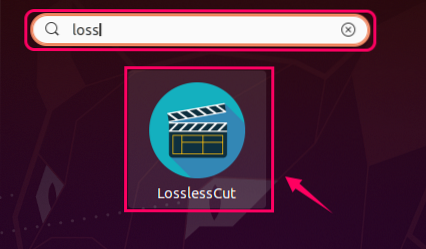
2 metodas: įdiekite „LosslessCut“ per „AppImage“
„AppImage“ taip pat galima naudoti „LosslessCut“ sistemoje „Ubuntu 20“.04. Norėdami įdiegti „LosslessCut“ naudodami šį greitesnį metodą, tiesiog atsisiųskite „AppImage“. Kai atsisiųsite „AppImage“, pradėkite naudoti programą dukart spustelėdami „AppImage“ failą. Programos „AppImage“ yra tik nešiojama tos programos versija.
Norėdami atsisiųsti naujausios „LosslessCut“ versijos „AppImage“, apsilankykite toliau pateiktame „LosslessCut“ išleidimo puslapyje:
https: // github.com / mifi / lossless-cut / releases
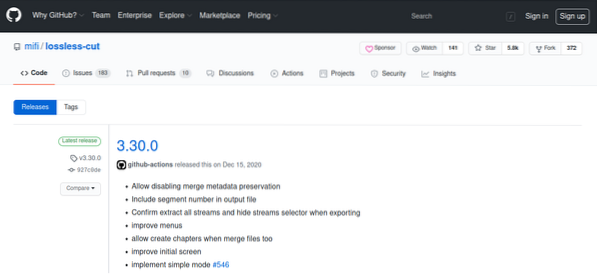
Čia galite rasti „AppImage“ failą. Atsisiųskite „AppImage“ failą spustelėdami jį.
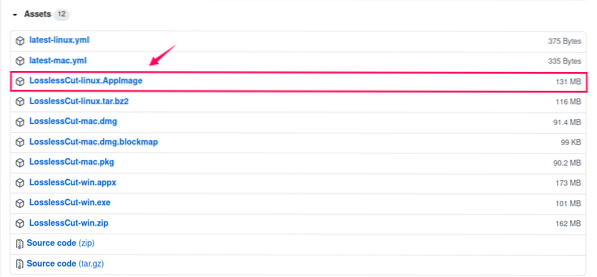
Atsisiuntę „LosslessCut“, eikite į Atsisiuntimai kataloge arba visur, kur buvo atsisiųstas „AppImage“ failas.

Dešiniuoju pelės mygtuku spustelėkite failą ir pasirinkite Savybės.
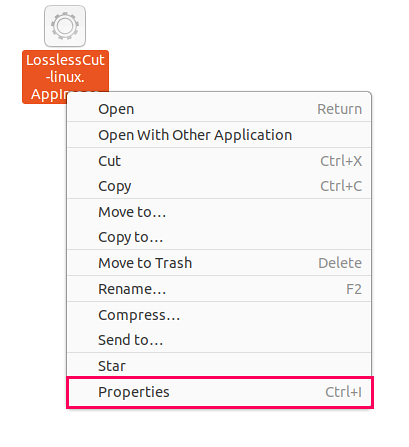
Iššokančiajame laukelyje perjunkite į Leidimai skirtuką.
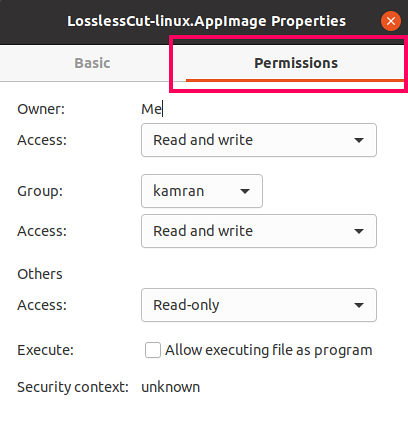
Pažymėkite žymimąjį laukelį, parodytą paveikslėlyje žemiau.
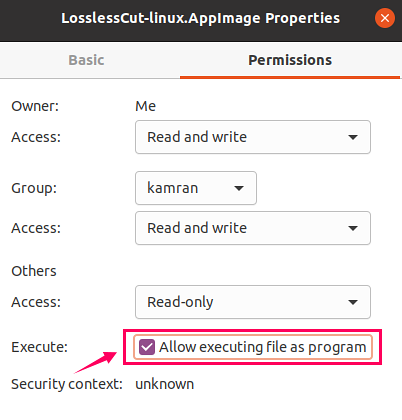
Dabar „LosslessCut“ „AppImage“ failas yra vykdomas. Jums tereikia atlikti aukščiau nurodytus veiksmus, kad „AppImage“ būtų vykdomasis failas.
Dabar uždarykite iššokantįjį langelį ir dukart spustelėkite „LosslessCut“ failą „AppImage“.
„LosslessCut“ programa dabar turėtų būti sėkmingai paleista ir paruošta naudoti.
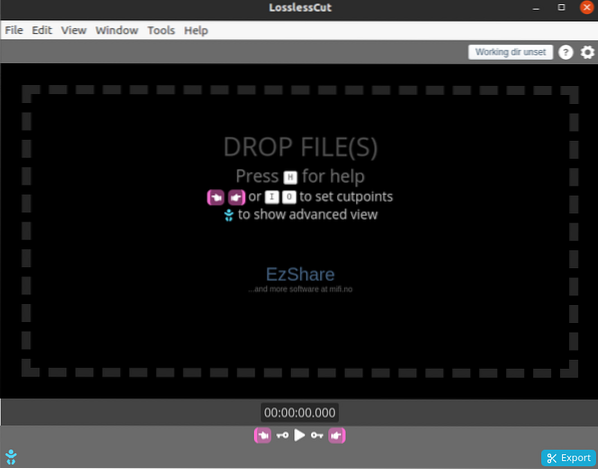
Išvada
„LosslessCut“ yra puiki programa, leidžianti pjauti vaizdo įrašus be nuostolių. „LosslessCut“ labai lengva įdiegti „Ubuntu 20“.04 naudodamiesi „Snap“ parduotuve arba atsisiųsdami „AppImage“ failą. Abu metodai šiame straipsnyje buvo paaiškinti atliekant paprastą, nuoseklią procedūrą.
 Phenquestions
Phenquestions


